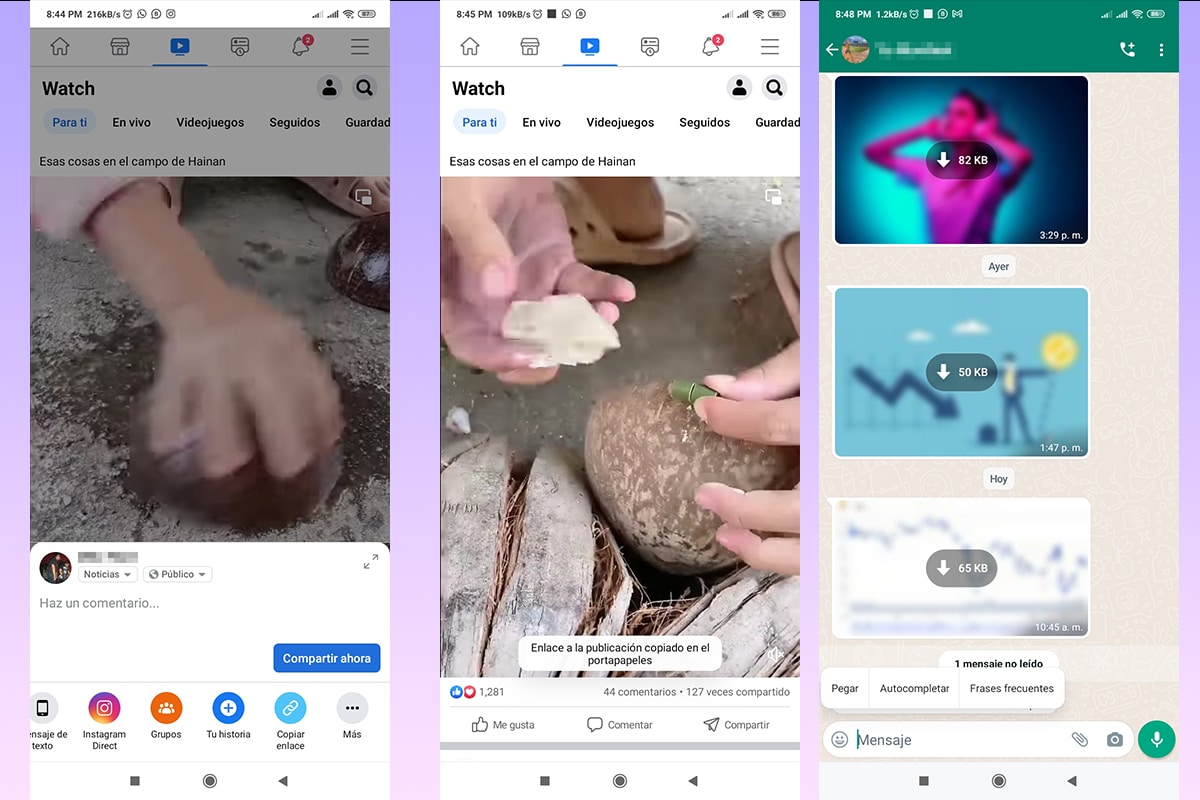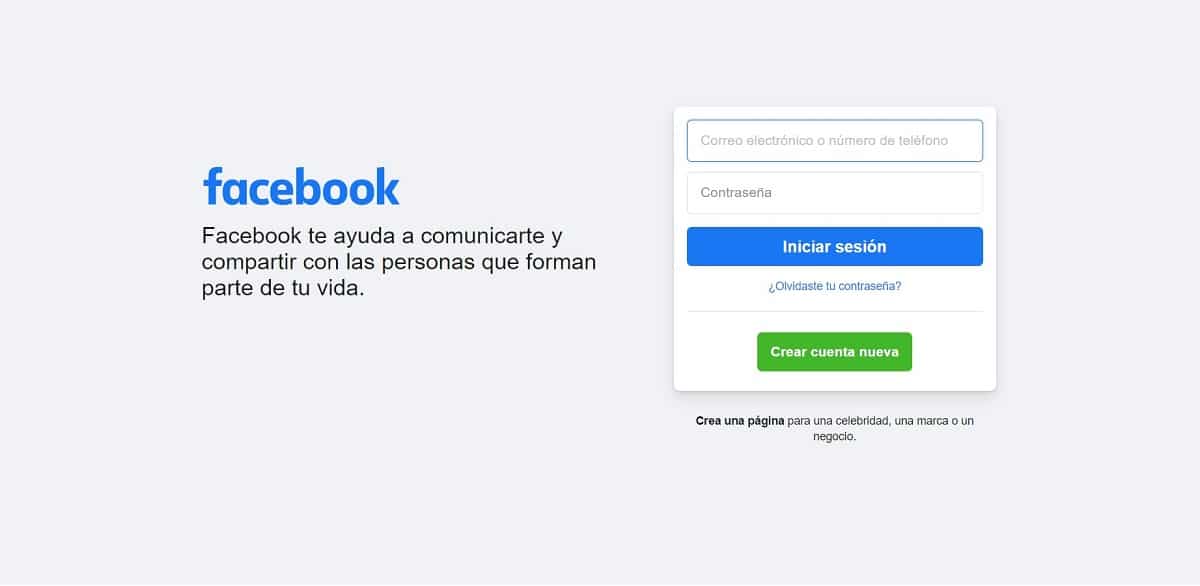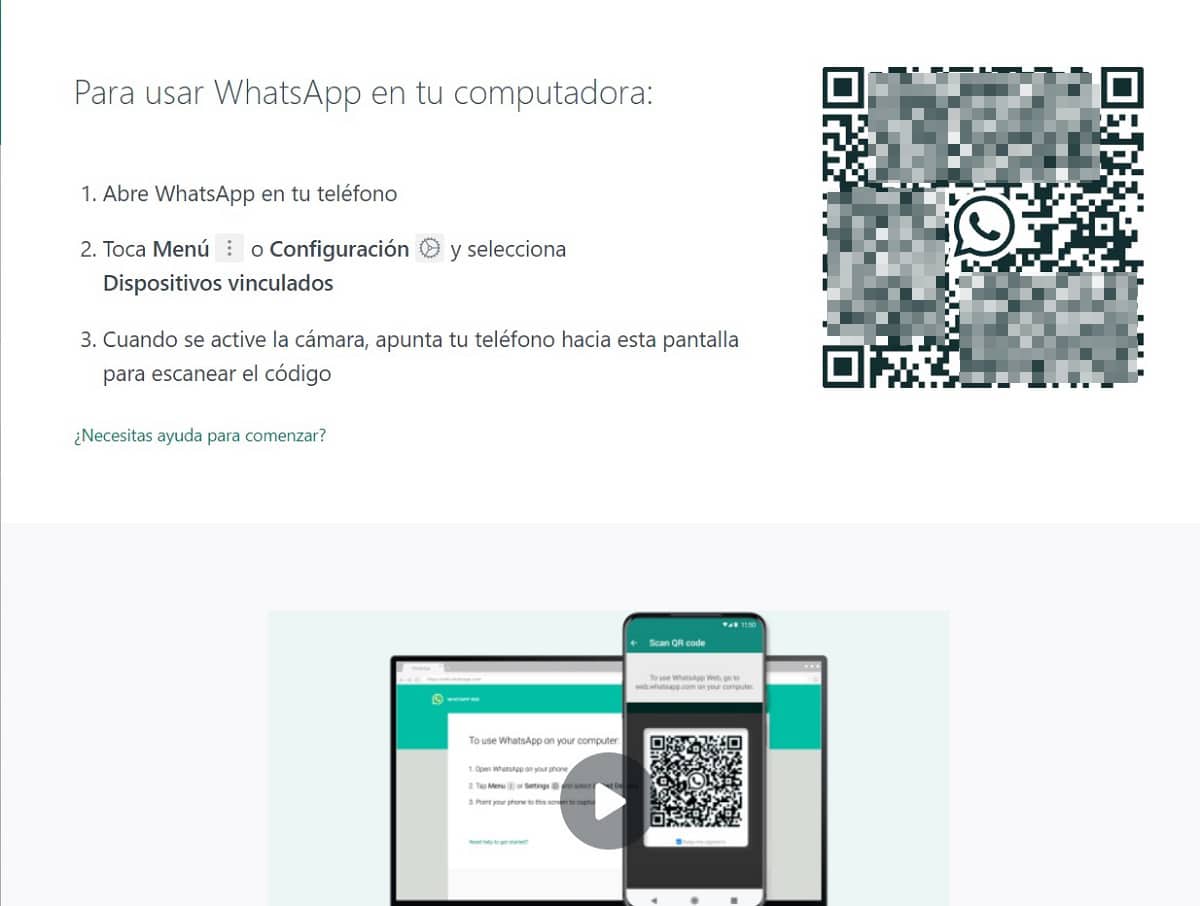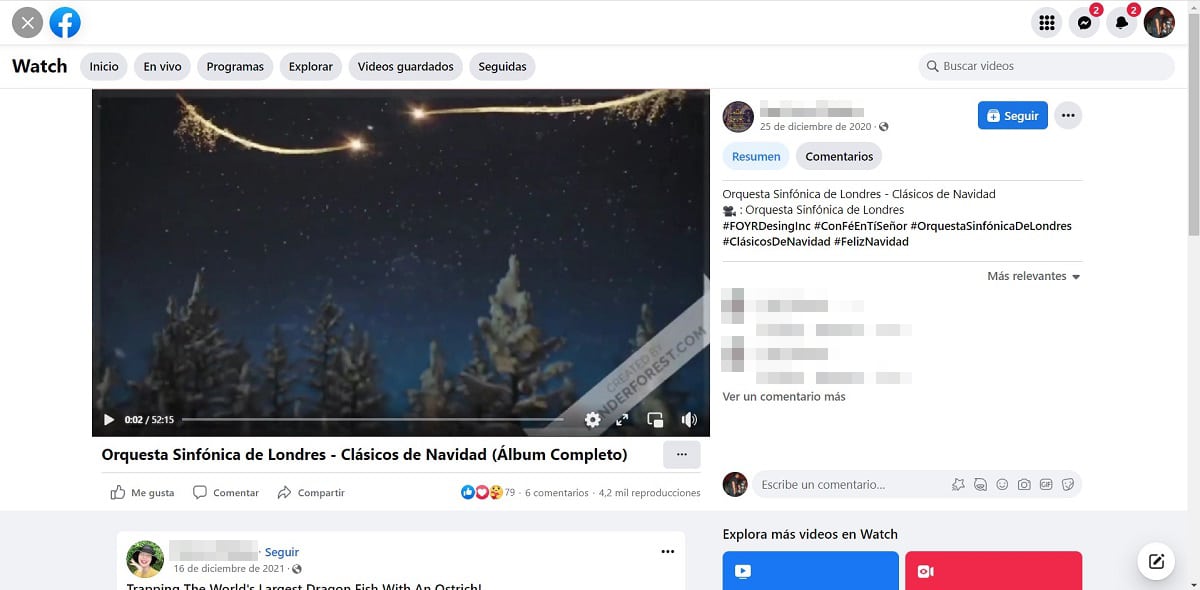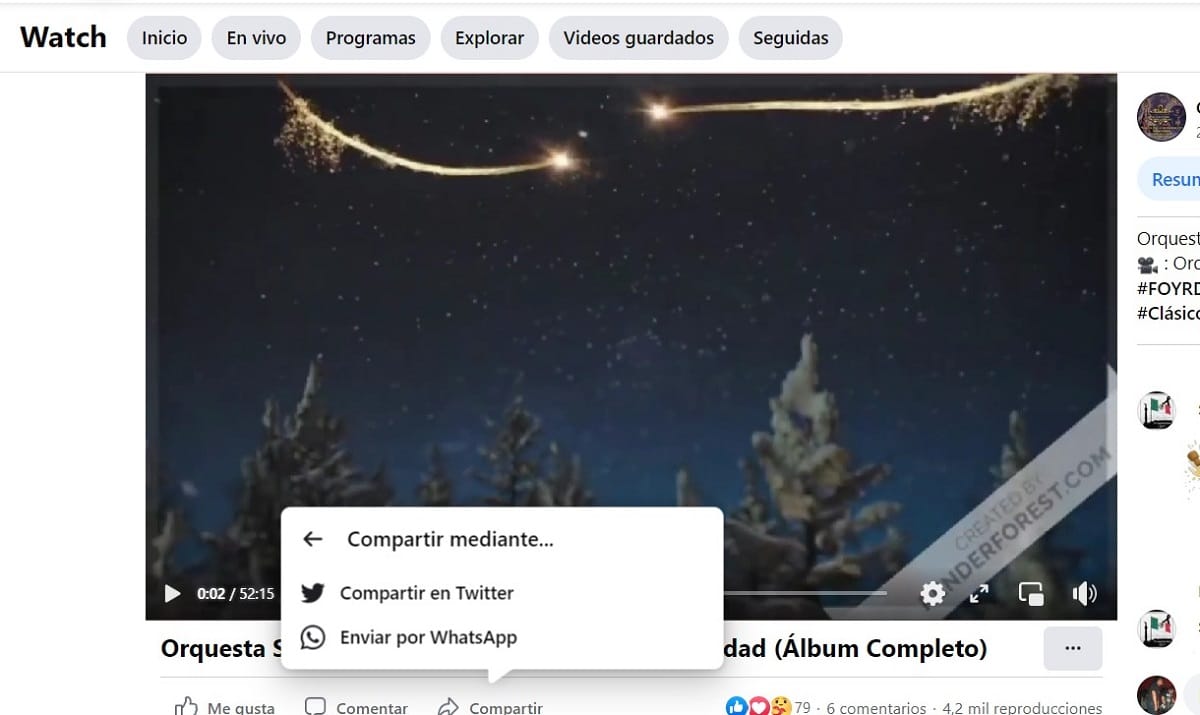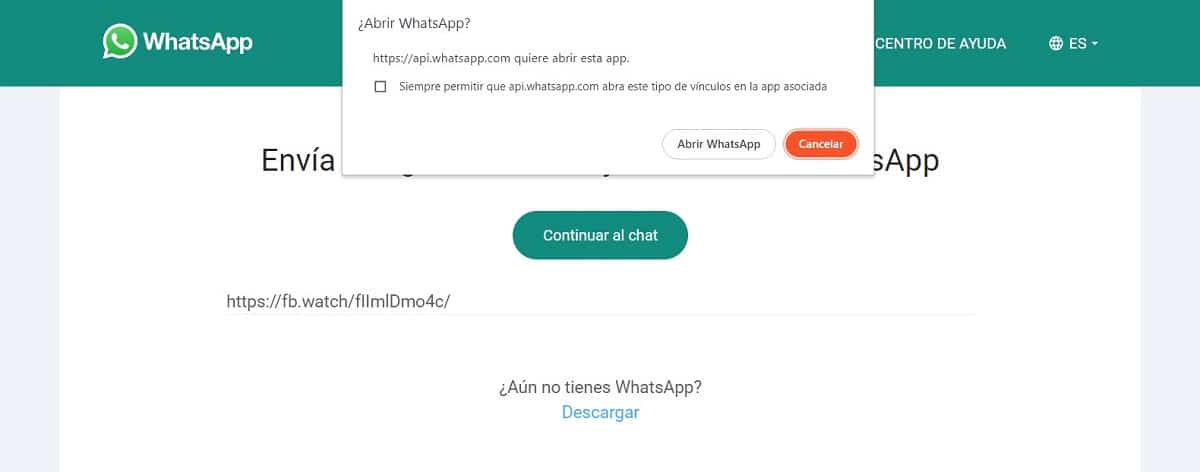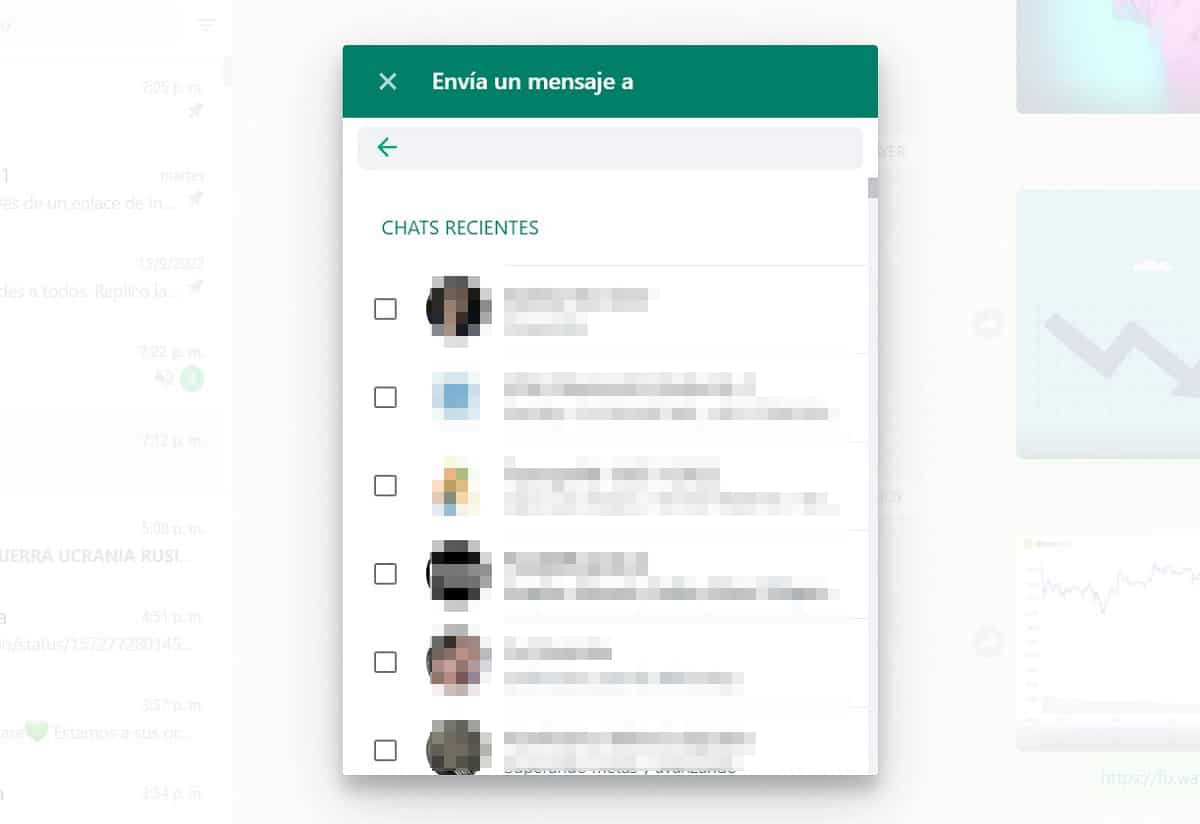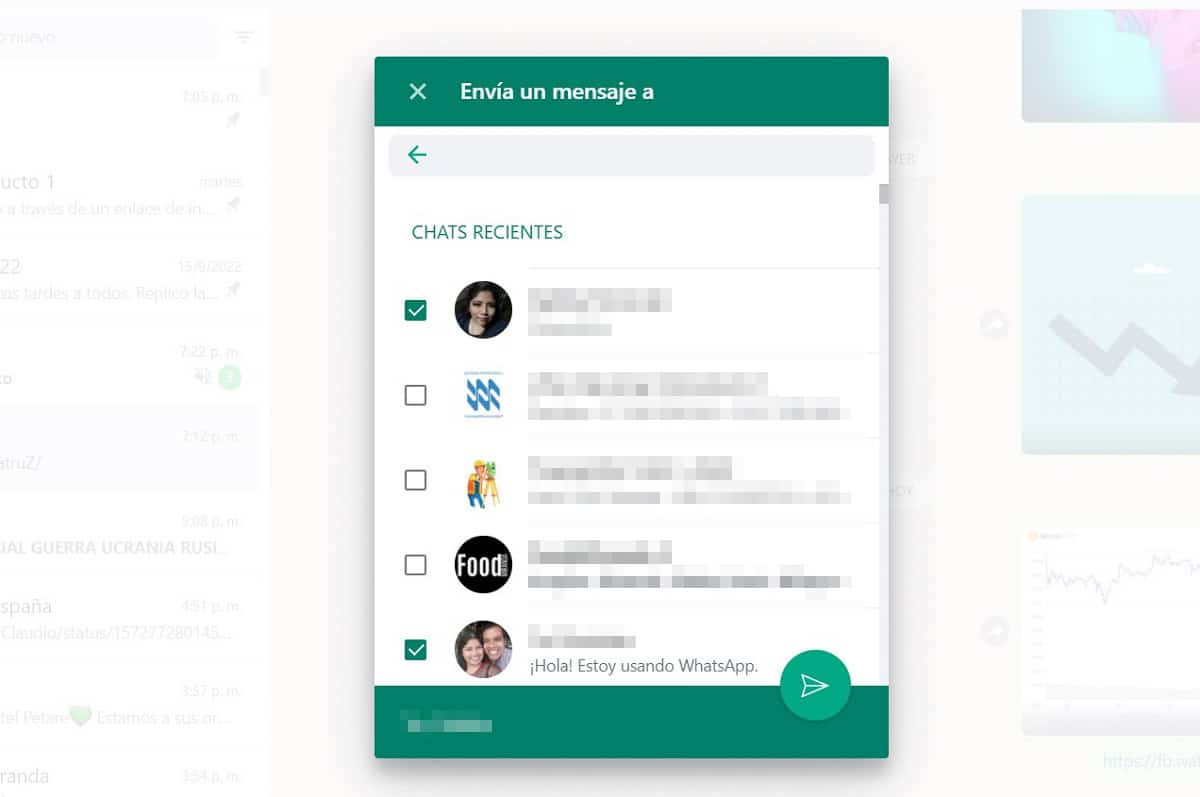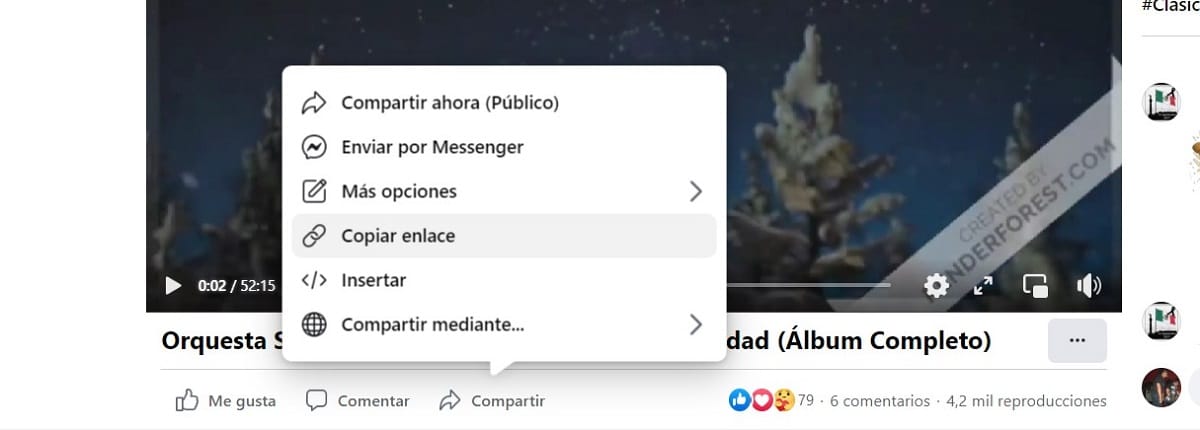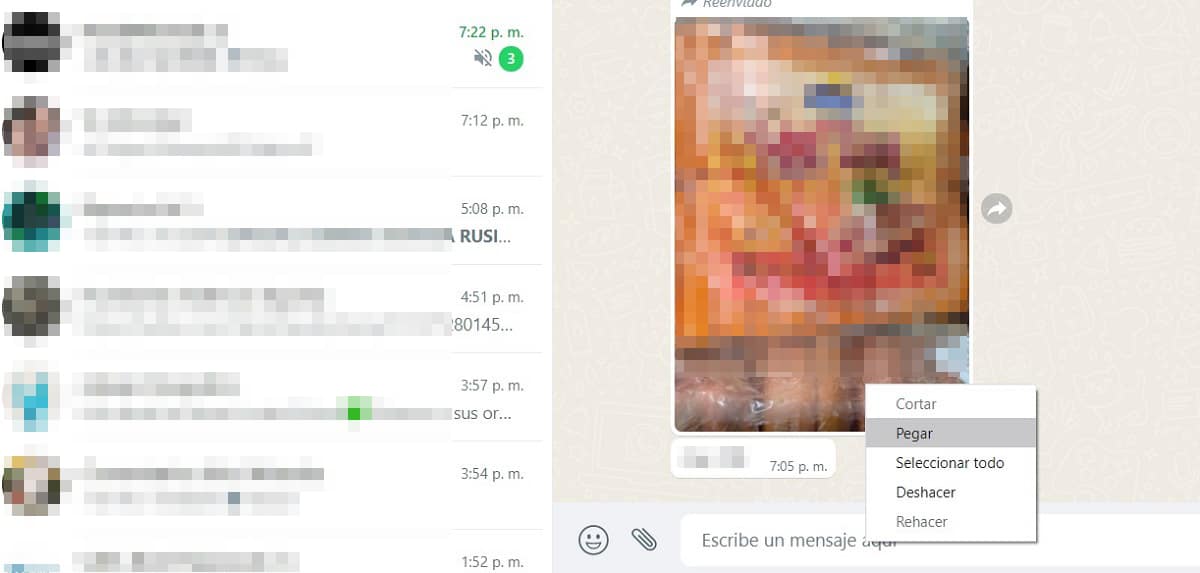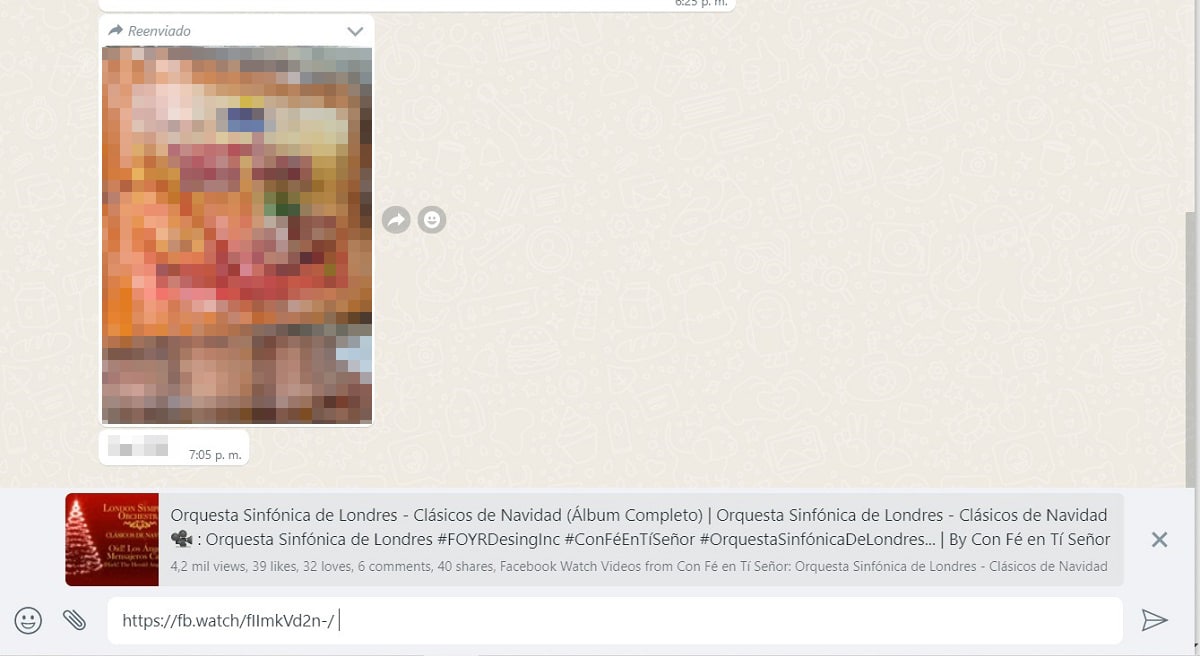To af Metas vigtigste projekter har et direkte link, derfor vil vi i denne mulighed vise dig hvordan man deler en facebook-video med whatsapp, dette uden behov for eksterne applikationer.
Del dine videoer fra Facebook til andre platforme er ret simpelt, du skal bare følge nogle meget enkle trin, som du vil se i denne korte artikel.
Tutorial om, hvordan du deler en Facebook-video med WhatsApp trin for trin

I løbet af denne note vil vi vise dig, hvordan du nemt deler fra din mobil eller computer, hurtigt.
Sådan deler du en video fra Facebook til WhatsApp via computer
Her vil vi fortælle dig om to meget ens metoder, både enkle og i få trin. Før du starter, skal du huske, at du skal have WhatsApp-applikationen installeret på din computer eller godkende din browser til at bruge den. web version.
1-metode
- Vi logger ind på vores Facebook-konto, til dette vil vi kræve legitimationsoplysningerne, såsom e-mail eller telefonnummer, og selvfølgelig kende din adgangskode.
- Åbn WhatsApp på din computer, enten via skrivebordsapplikationen eller i dens browserversion. For at gøre dette skal du scan med dit mobilkamera den QR-kode, den vil vise dig.
- I din profil skal du kigge efter den video, du vil dele, før du deler, skal du kontrollere, at den konto, du ser, ikke er privat, da den ikke vil tillade dig at vise dens indhold til brugere, der ikke har tilladelse til at følge den.
- Du finder i bunden af videoen tre muligheder, som du helt sikkert kender meget godt, "lignende","kommentar"Og"andel".
- Svæver over "andel” og klik, vil en menu med muligheder blive vist.
- Vi klikker på "Del via” og nye muligheder vises.
- Den sidste mulighed på listen er "Send via WhatsApp”, vil det være den, vi vælger, og senere vil den omdirigere os til en ny fane, der anmoder om tilladelser til at åbne skrivebordsapplikationen.
- Hvis vi bruger applikationen, skal vi klikke på knappen "Åbn WhatsApp”, som vil omdirigere os til applikationen.
- Hvis webversionen er åben, vil processen være mere direkte, direkte ved at vælge den eller de kontaktpersoner, som vi vil sende videoen til.
- Direkte, en liste over dine seneste samtaler vises, for at sende dem videoen, skal du bare markere boksene justeret til venstre for kontakten og derefter sende med knappen svarende til et papirfly.
- Send-knappen aktiveres, når du markerer en eller flere kontakter.
- Hvis den kontakt, du vil dele videoen med, ikke vises på den indledende liste, kan du skrive vedkommendes navn i søgefeltet øverst.
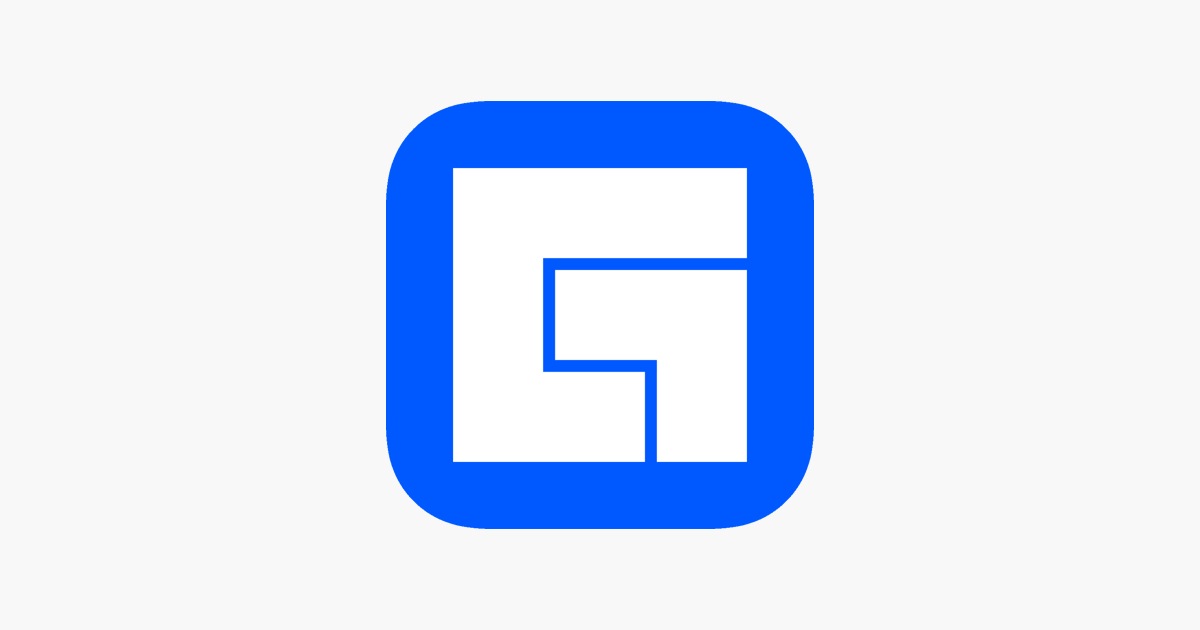
2-metode
Dette er meget mere trivielt og Det vil hjælpe dig med at dele ikke kun på WhatsApp, men på andre sociale netværk eller endda sende via e-mail.
- Vi følger de samme trin som i den foregående metode, fra 1 til 4.
- I mulighederne under videoen klikker vi på "andel".
- Vi trykker på "Kopier link”, som vil generere et link, der vil blive kopieret til udklipsholderen på vores computer.
- En meddelelse vises kort nederst til venstre på skærmen, der angiver, at linket blev kopieret.
- Vi vil gå til vores WhatsApp, uanset om det er web- eller desktopversionen.
- Vi leder efter kontakten, som vi vil dele videoen med.
- I tekstområdet, hvor vi skriver vores beskeder, klikker vi med højre museknap og når valgmenuen vises, vælger vi "Catch".
- Et forkortet link vises, og ved at skrive mellemrum og vente et par sekunder, vises videoens forhåndsvisning og beskrivelse.
- Vi sender med den pilformede knap placeret til højre for beskeden.
Sådan deler du en video fra Facebook til WhatsApp fra din mobilenhed

Metodikken for hvordan at dele en video fra Facebook til WhatsApp på en mobilenhed er meget nemmere end på computeren, da programmerne jævnligt er forbundet med hinanden.
Hvad angår computeren, er der to meget praktiske og hurtige metoder, vi vil fortælle dig om dem trin for trin på en enkel måde.
1-metode
- Vi går ind i Facebook-applikationen, som helt sikkert allerede vil have vores session startet.
- Vi leder efter videoen, som vi gerne vil dele med WhatsApp-kontakter.
- I bunden af videoen finder vi tre muligheder, "lignende","kommentar"Og"andel”, ved at vælge den tredje.
- Ved at klikke på "andel” vil nye muligheder blive vist.
- Med fingeren bevæger vi os vandret i ikonerne, der vises i den nederste del af skærmen, og lokaliserer WhatsApp-ikonet.
- Ved at klikke omdirigerer den os automatisk til WhatsApp-applikationen.
- På dette tidspunkt vil det give os mulighed for at sende til en eller flere kontakter, samt offentliggøre i vores status i en periode på 24 timer.
- For at vælge flere kontakter skal vi trykke i et par sekunder på dem vi vil inkludere, de vil ændre farve lidt, hvilket viser at de er valgt.
- Når du vælger mindst én, vises en grøn stribe med navnet på de valgte kontakter og en cirkulær knap med en pil nederst på skærmen, dette giver dig mulighed for at sende.
- Hvis du vil dele det i din status, skal vi vælge den første mulighed på listen og klikke på den grønne knap, der vises i nederste højre hjørne.
- Her kan vi redigere teksten, der skal ledsage linket.
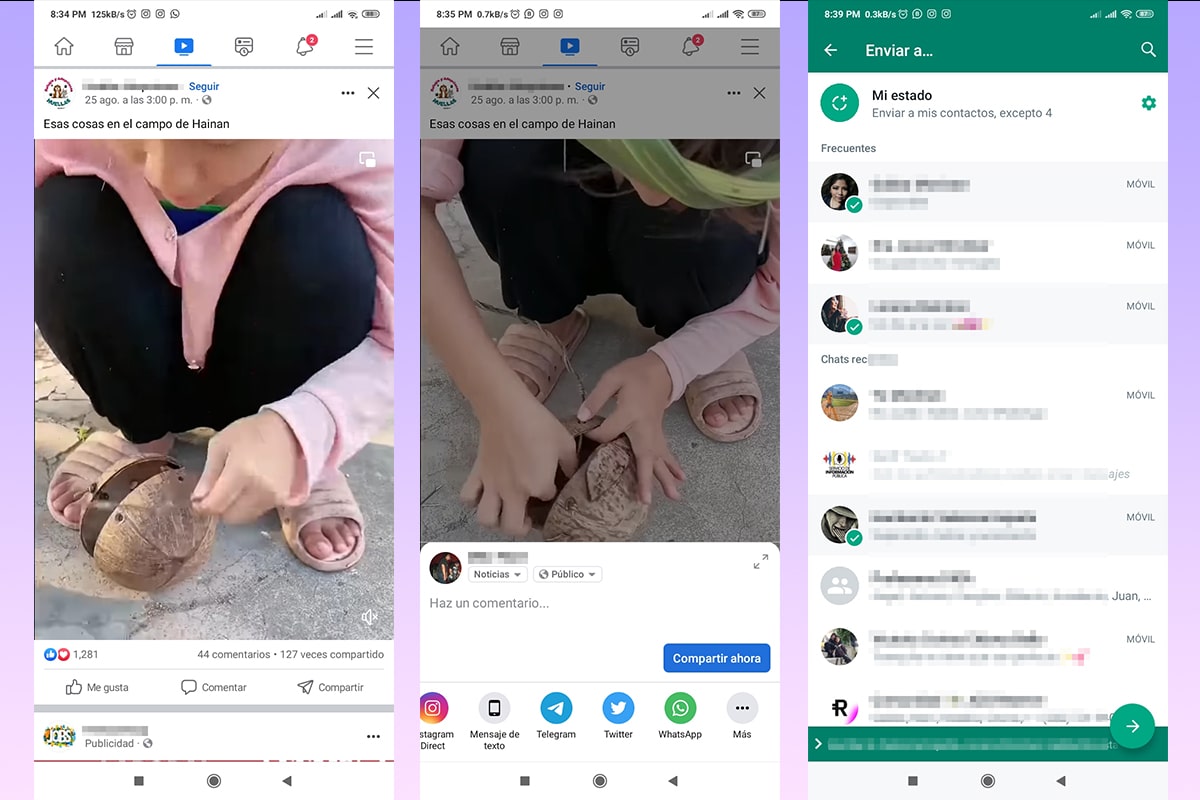
2-metode

- Vi vil følge den samme serie af trin udført i metode 1, der udfører fra 1 til 4.
- Vi vil flytte med vores finger vandret på bjælken med ikoner, der vises nederst på skærmen.
- Vi finder muligheden "Kopier link”, som får et blåt ikon med to kædeled.
- En hurtig lille notifikation vil ikke sige, at linket blev kopieret til udklipsholderen.
- Vi åbner WhatsApp-applikationen og leder efter den eller de kontaktpersoner, som vi vil sende videoen til.
- Hvis der er flere kontakter, kan det sendes som en ny udsendelse eller blot vælge dem fra vores liste over chats.
- Vi vil finde i tekstområdet, hvor vi skriver beskederne og lader den stå nede i et par sekunder, dette indtil indstillingen "Catch" kommer til syne. Vi klikker.
- Straks vises det kopierede link og et par sekunder senere beskrivelsen af videoen.
- Vi sendte og delte en Facebook-video via WhatsApp.